Отладка ADB не работает в Galaxy Watch 4: как исправить
В этом руководстве мы покажем вам различные способы решения проблемы с отладкой ADB, которая не работает на вашем Galaxy Watch 4. Учитывая операционную систему на базе Android, четвертая итерация Galaxy Watch уже стала массовым фаворитом — как для обычные пользователи, а также технические энтузиасты. Если мы сосредоточим наше внимание на последних, то в часах есть немало настроек и хитростей для них.
Среди них возможность беспроводного выполнения команд ADB, которые были их основным инструментом. Используя эти команды, вы можете загружать приложения, которых нет в Play Store, удалять вредоносные программы с часов, включать скрытые функции. [such as BP and ECG in unsupported countries]или загрузите часы в режиме восстановления и быстрой загрузки.
Чтобы выполнить эти настройки, есть только одно предварительное условие, которое вам нужно отметить флажком в списке — включить отладку ADB. Тем не менее, это легче сказать, чем сделать, поскольку многие пользователи выразили обеспокоенность тем, что отладка ADB не работает в их Galaxy Watch 4. Если вы тоже находитесь в той же лодке, то это руководство расскажет вам о нескольких отличных обходные пути, которые помогут вам решить эту проблему. Следуйте вместе.
Исправлена ошибка, из-за которой отладка ADB не работала в Galaxy Watch 4.

Программы для Windows, мобильные приложения, игры - ВСЁ БЕСПЛАТНО, в нашем закрытом телеграмм канале - Подписывайтесь:)
Рекомендуется попробовать каждый из перечисленных ниже обходных путей, а затем посмотреть, какой из них принесет вам успех. Итак, имея это в виду, давайте начнем.
ИСПРАВЛЕНИЕ 1. Часы и ПК в одной сети WiFi
Прежде всего, убедитесь, что ваши часы и компьютер подключены к одной и той же сети Wi-Fi. Если это не так, то будет конфликт с IP-адресом [both will have different addresses] и, следовательно, соединение не будет успешно установлено. Поэтому подключите оба устройства к одной и той же беспроводной сети, а затем проверьте, устраняет ли это проблему неработающей отладки ADB на Galaxy Watch 4.

ИСПРАВЛЕНИЕ 2: откройте CMD в инструментах платформы
- Вы должны выполнять команды только в окне CMD, открытом в папке platform-tools.
- Если это не так, загрузите и извлеките Android SDK Platform Tools на свой ПК.

- Затем перейдите по адресу этой папки, введите CMD и нажмите Enter.

- Это запустит окно CMD с каталогом инструментов платформы.
- Теперь выполните команду ADB Connect IP, как описано в этом руководстве.
- Проверьте, устраняет ли это проблему с неработающей отладкой ADB на Galaxy Watch 4.
ИСПРАВЛЕНИЕ 3. Переключение между отладкой ADB и отладкой по Wi-Fi
Затем вы должны отключить, а затем снова включить отладку и отладку ADB через WiFi. Это обновит основные настройки ADB на ваших часах и может также исправить основную проблему. Поэтому обратитесь к приведенным ниже инструкциям, чтобы попробовать прямо сейчас.
- Перейдите в «Параметры разработчика» и включите переключатель рядом с «Отладка ADB».
- После этого прокрутите немного вниз и отключите переключатель рядом с Отладка по WiFi.
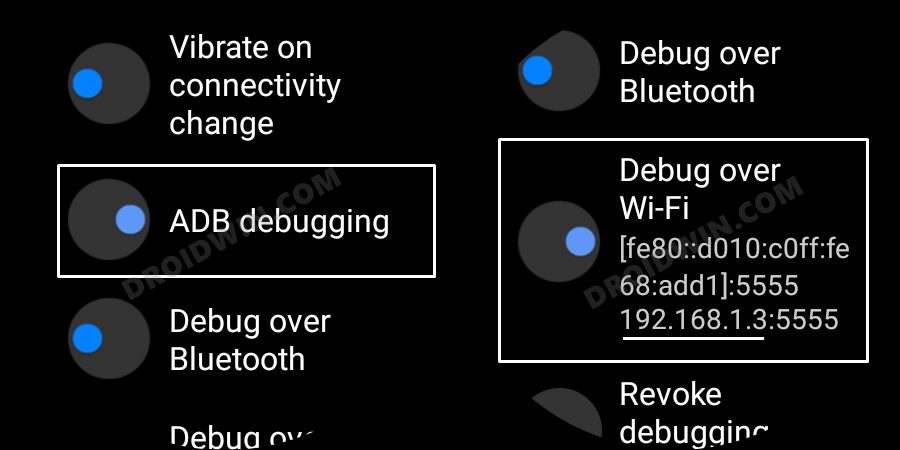
- Затем подождите несколько секунд и снова включите переключатель. Теперь повторите попытку установления соединения ADB.
- Проверьте, устраняет ли это проблему с неработающей отладкой ADB на Galaxy Watch 4.
ИСПРАВЛЕНИЕ 4. Используйте IP-адрес без порта
Когда вы устанавливаете соединение ADB между вашим ПК и умными часами, обязательно используйте только IP-адрес, а не результирующий порт. Например, когда вы перейдете к разделу «Отладка по WiFi», вы увидите значение в следующих строках: 192.168.1.35555.
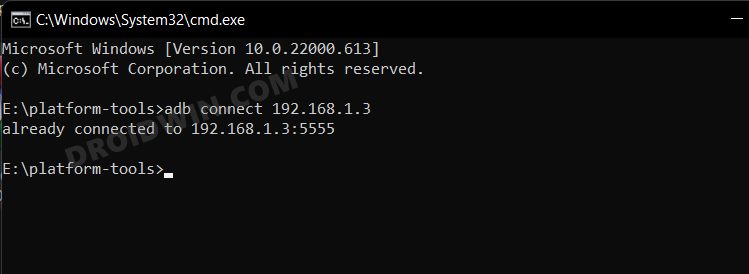
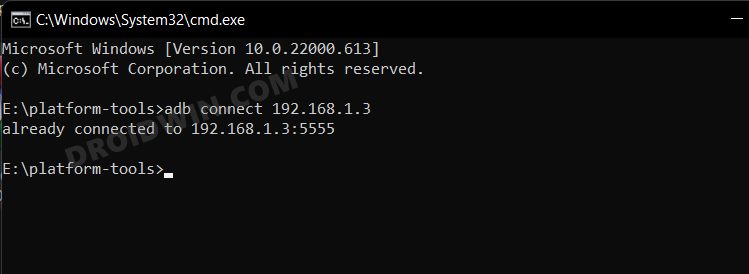
В этом случае значение после двоеточия является вашим номером порта и не должно включаться при выполнении команды. Чтобы вспомнить правильный синтаксис, adb подключить IPпоэтому в нашем случае он преобразуется в АБР подключить 192.168.1.3. Поэтому попробуйте установить соединение ADB, используя свой IP-адрес, и посмотрите, устранит ли это проблему неработающей отладки ADB в Galaxy Watch 4.
ИСПРАВЛЕНИЕ 5: отозвать авторизацию ADB
Когда вы установили соединение ADB между вашими часами и ПК в первый раз, вы бы авторизовали свой ПК со своих часов. Хотя это одноразовое требование, однако в некоторых случаях авторизация может быть аннулирована. Чтобы исправить это, вам придется полностью отозвать эту авторизацию, а затем вызвать новую. Вот как это можно сделать
- Для начала перейдите в «Настройки»> «Параметры разработчика».
- Затем нажмите «Отменить авторизацию отладки» > синяя галочка.
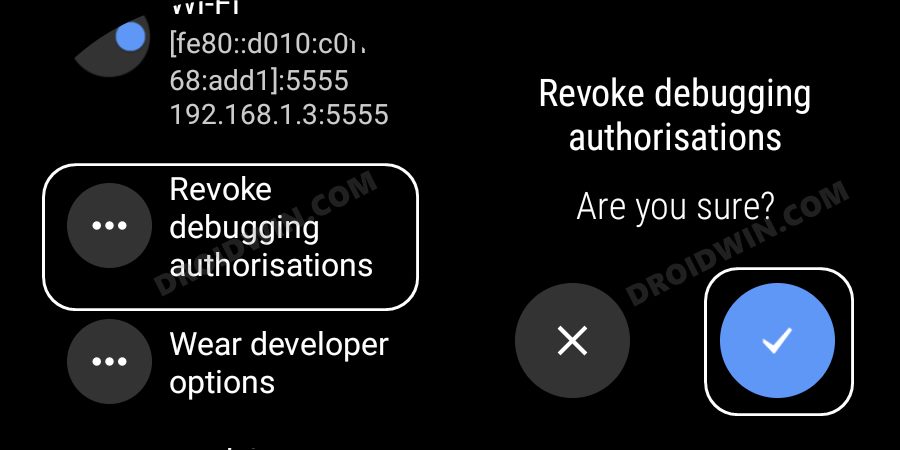
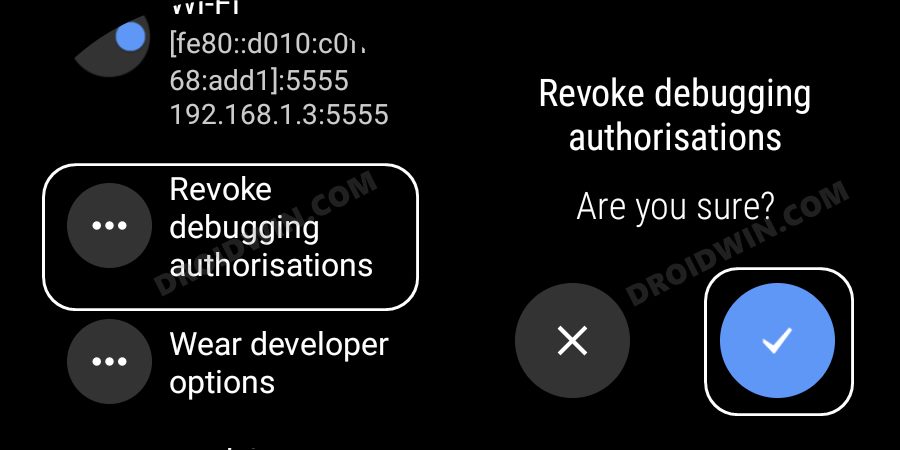
- После этого перейдите в папку platform-tools, введите CMD в адресной строке и нажмите Enter. Это запустит командную строку.
- Теперь введите приведенную ниже команду в этом окне CMD. [make sure to replace IP accordingly].adb подключить IP
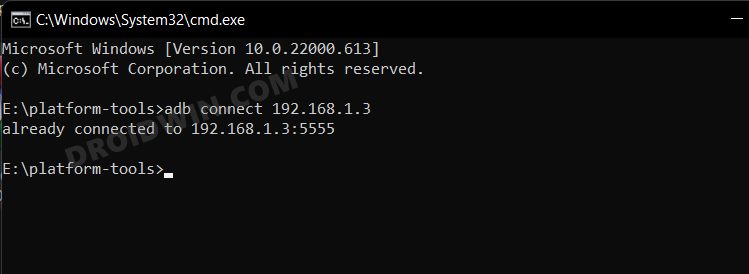
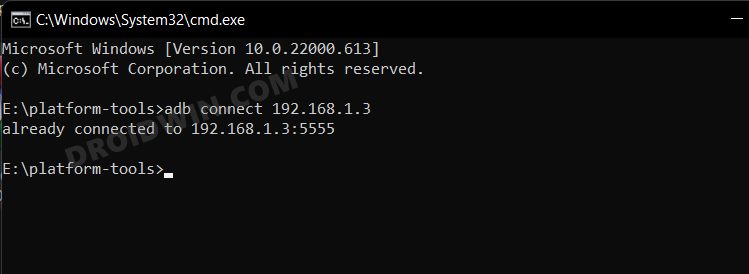
- Теперь вы получите подсказку на своих часах, нажмите «ОК» или «Всегда разрешать» с этого компьютера.

- Теперь попробуйте выполнить нужную команду и проверьте, устраняет ли она проблему с неработающей отладкой ADB на Galaxy Watch 4.
ИСПРАВЛЕНИЕ 6: перезапустите сервер ADB
Проблема, с которой мы сейчас имеем дело, также может быть связана с ошибками серверов ADB. Чтобы исправить это, вам придется убить текущий работающий сервер, а затем запустить его новый экземпляр, используя инструкции, приведенные ниже:
- Для начала запустите CMD внутри папки platform-tools.
- Затем выполните приведенную ниже команду, чтобы остановить сервер уничтожения ADB serveradb.

- После этого введите следующую команду, чтобы перезапустить сервер запуска serveradb.
- Теперь отзовите авторизацию ADB на своих часах, как описано в FIX 5.
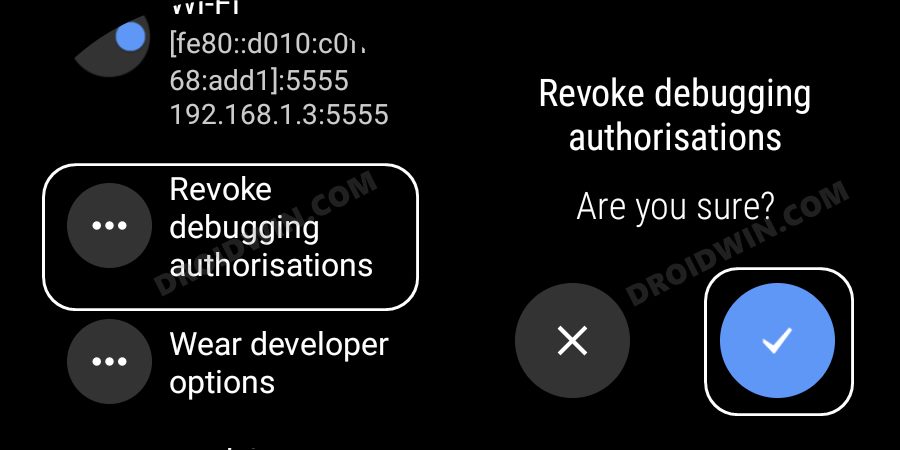
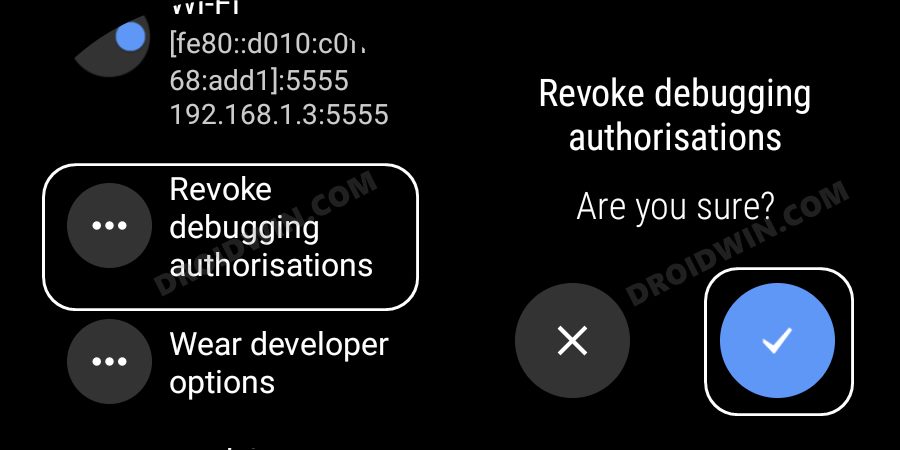
- Наконец, выполните нужные команды, и у вас больше не должно возникнуть никаких проблем.
Итак, на этом мы завершаем руководство о том, как решить проблему с отладкой ADB, которая не работает на Galaxy Watch 4. Мы перечислили шесть различных методов для одного и того же. Дайте нам знать в комментариях, какой из них сработал в вашу пользу. Кроме того, все ваши вопросы приветствуются в разделе комментариев ниже.









Здравствуйте. При выходе новой One UI 5 появилась следующая проблема, а именно отсутствует отладка по wifi. Без нее невозможно подключиться к ПК.